当前位置:首页 > 帮助中心 > 台式机怎么重装系统win7,台式机怎么重装系统win7
台式机怎么重装系统win7,台式机怎么重装系统win7
说到台式机重装系统的方法,有的同学会说,我用某某软件备份系统再还原比重装系统要好。但,整个方法的前提是你电脑可以正常运行的情况下,不然软件都打不开,就不用说重装系统之类的了。相比较下,用u盘做安装盘重装简单,也更加适合大众,毕竟它可以在电脑无法开机的情况下,依旧顺利开机并重装系统。下面就来看看台式机怎么重装系统win7吧。
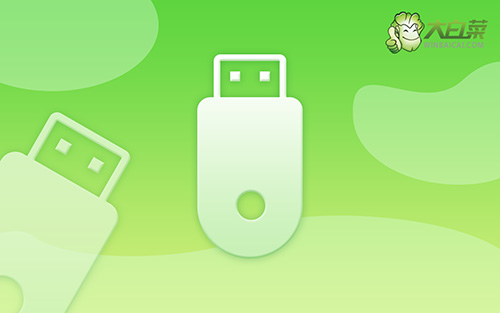
台式机怎么重装系统win7
第一步:大白菜u盘制作
1、进入官网,下载最新版大白菜U盘启动盘制作工具,将u盘接入电脑备用。

2、进入U盘启动盘制作界面后,选中u盘,默认设置,点击一键制作成usb启动盘。

3、最后,下载保存好要用的系统镜像,准备设置u盘启动即可。

第二步:大白菜u盘启动台式
1、不同电脑的u盘启动快捷键不一样,具体可以在官网查询,或者直接点击跳转查询。

2、将u盘启动盘接入电脑,如图所示,通过u盘启动快捷键设置,电脑将会读取u盘数据启动。

3、进入大白菜主菜单后,选择【1】选项之后,按回车即可进入winpe桌面,使用重装系统的工具了。

第三步:大白菜u盘装台式win7
1、打开大白菜一键装机软件后,将Windows系统镜像安装到“C盘”,点击“执行”。

2、弹出一键还原页面后,无需设置,默认相关选项,直接点击“是”进入下一步。

3、在大白菜弹出的新界面中,勾选“完成后重启”选项,等待后续操作。

4、最后,等待大白菜自动安装Windows7系统就可以了,我们不需要进行其他的操作。

好啦,这就是本次台式机怎么重装系统win7的全部操作了。虽然说u盘启动盘重装系统,会对c盘进行格式化,不会影响其他分区。所以,在备份数据的时候,主要就是针对C盘进行操作即可。但小编也是不能保证万无一失,所以如果你也担心的话,也可以自行备份其他盘重要数据。

